wps桌面日历怎么打开 WPS日历提醒功能设置方法
更新时间:2023-07-14 18:03:17作者:yang
wps桌面日历怎么打开,众所周知WPS是一款非常实用的办公软件,除了常用的文字处理、表格编辑和演示制作等功能,WPS还有一个非常方便的日历功能。而WPS日历的提醒功能更是让很多办公人士爱不释手。那么如何打开WPS桌面日历呢?如何设置WPS日历的提醒功能呢?下面我们就来详细介绍一下。
WPS日历提醒功能设置方法
具体方法:
1.电脑上下载打开WPS软件
在电脑桌面上双击快捷方式打开WPS软件。
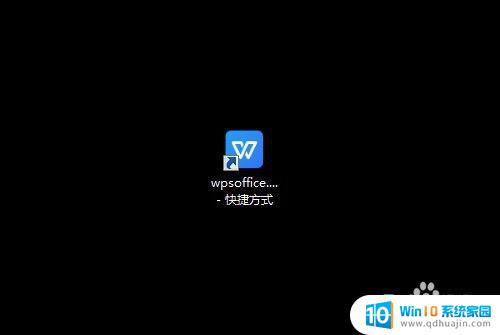
2.在首页左侧列表中选择“日历”功能
点击左上角的“首页”,在首页左侧列表中找到“日历”功能。
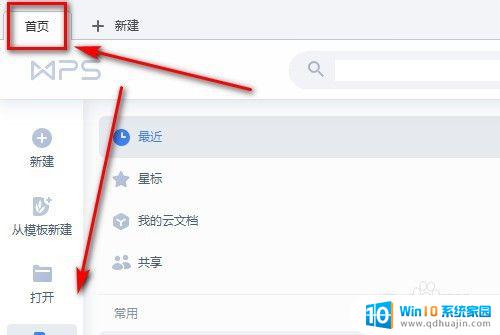
3.可以查看不同年月的日历
点击“日历”,右侧出现日历详情,可以查看不同年月的日历。
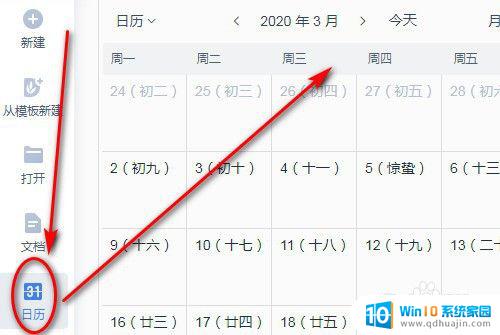
4.日历上方右侧可以切换视图模式
默认视图为“月视图”,可以切换成“周视图”模式。如图,能显示每天的时间线。
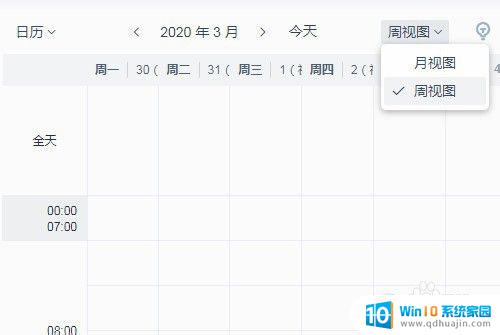
5.日历右上角设置菜单可以进行功能设置
在日历右上角的设置菜单里可以进行各种功能设置。
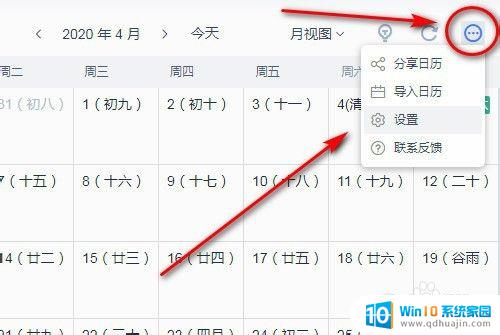
6.日历左侧有待办行程添加按钮
日历左侧有“待办”“行程”添加按钮,可以添加自己的待办事项并设置提醒。
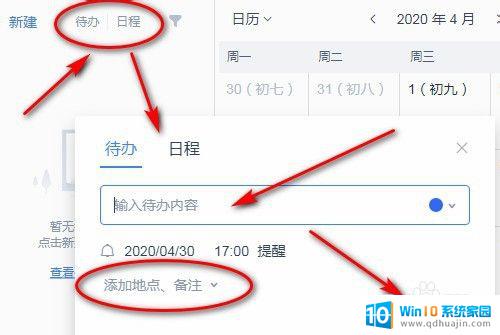
WPS桌面日历提供了非常方便的日程管理功能,只需简单设置提醒功能,就能避免重要日程或会议的遗漏。建议大家多多利用WPS日历,让工作和生活更加高效便捷。
wps桌面日历怎么打开 WPS日历提醒功能设置方法相关教程
热门推荐
电脑教程推荐
win10系统推荐
- 1 萝卜家园ghost win10 64位家庭版镜像下载v2023.04
- 2 技术员联盟ghost win10 32位旗舰安装版下载v2023.04
- 3 深度技术ghost win10 64位官方免激活版下载v2023.04
- 4 番茄花园ghost win10 32位稳定安全版本下载v2023.04
- 5 戴尔笔记本ghost win10 64位原版精简版下载v2023.04
- 6 深度极速ghost win10 64位永久激活正式版下载v2023.04
- 7 惠普笔记本ghost win10 64位稳定家庭版下载v2023.04
- 8 电脑公司ghost win10 32位稳定原版下载v2023.04
- 9 番茄花园ghost win10 64位官方正式版下载v2023.04
- 10 风林火山ghost win10 64位免费专业版下载v2023.04